Comment envoyer des e-mails à Notion gratuitement avec Make
Étape 1 : S’inscrire à Make (outil sans code)
Make est une plateforme d’automatisation polyvalente qui connecte vos applications, telles que Gmail et Notion. Pour commencer, inscrivez-vous pour un compte gratuit sur Make . Avec moins de deux scénarios, Make est entièrement gratuit et nous n’aurons besoin que d’un seul scénario pour synchroniser nos e-mails avec Notion.
Étape 2 : Connecter votre fournisseur de messagerie (Gmail par exemple)
Une fois connecté, créez un nouveau scénario dans Make. Ce scénario déterminera comment les e-mails sont envoyés à Notion. Commencez par ajouter votre fournisseur de messagerie (Gmail, Outlook, etc.) comme premier déclencheur.
- Cliquez sur Créer un nouveau scénario.
- Choisissez votre application de messagerie (par exemple, Gmail) comme déclencheur.
- Définissez le déclencheur sur « Surveiller les e-mails », ce qui surveillera et récupérera les e-mails spécifiques à leur arrivée, et configurez votre connexion de fournisseur de messagerie. Si vous utilisez un compte Gmail personnel, vous devrez effectuer quelques étapes supplémentaires. Suivez ce guide pour vous assurer que votre Gmail est correctement connecté.
- Assurez-vous de choisir le bon dossier à partir duquel vous souhaitez recevoir les e-mails. Par exemple, si vous ne souhaitez capturer que les e-mails de votre Boîte de réception, assurez-vous qu’il est sélectionné. Vous pouvez également ajouter des filtres supplémentaires si nécessaire pour affiner les e-mails envoyés à Notion.
- Étant donné que le scénario Make s’exécute toutes les 15 minutes, vous voudrez vous assurer qu’il peut gérer tous les e-mails entrants pendant cette période. Si vous ne vous attendez pas à recevoir plus de 20 e-mails dans une fenêtre de 15 minutes, définissez le champ « Nombre maximal de résultats » sur 20.
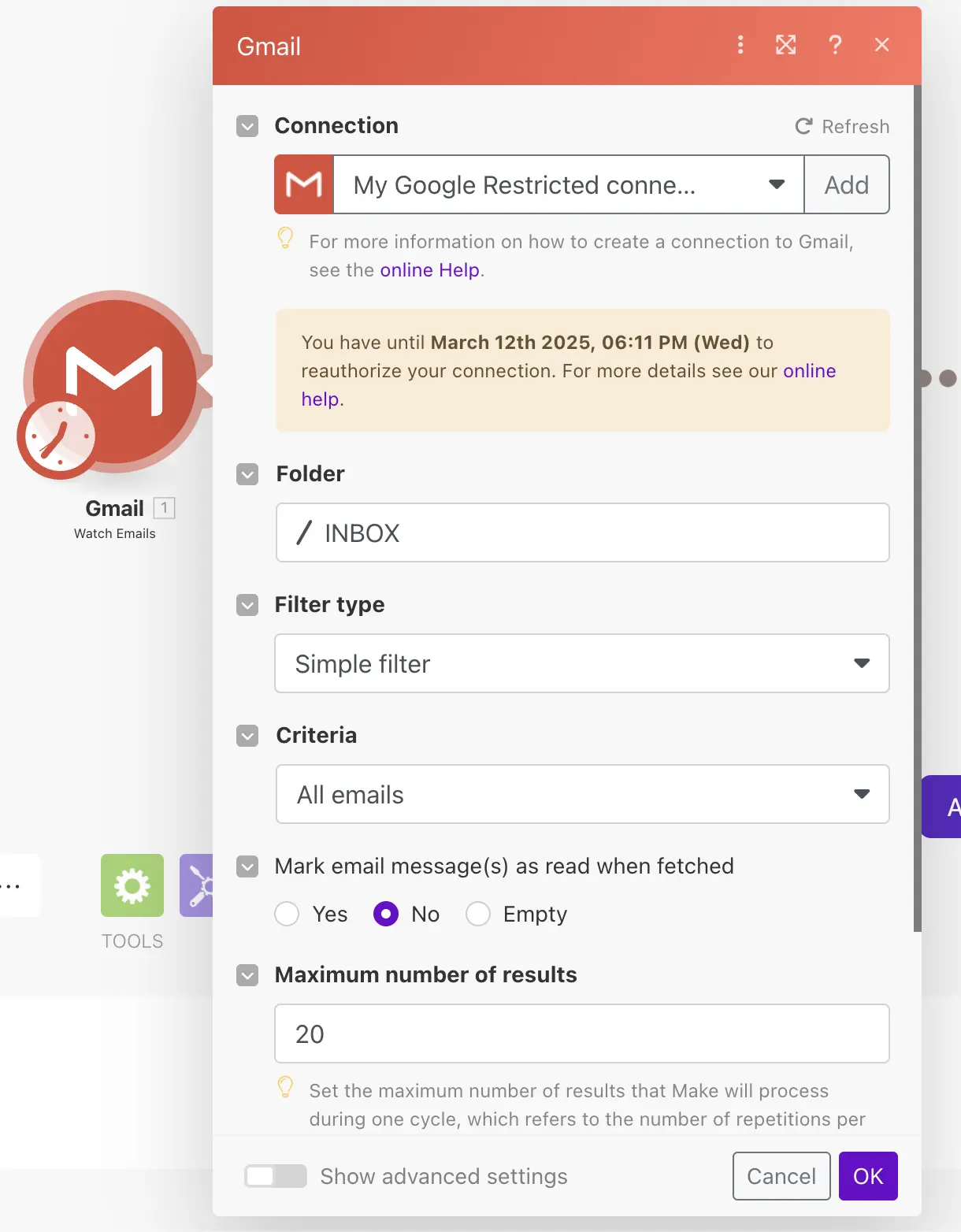
Étape 3 : Connecter Make à Notion
Maintenant que votre fournisseur de messagerie est connecté, il est temps de lier Notion à votre flux de travail.
- Ajoutez un autre module à votre scénario, en sélectionnant Notion comme application et Créer un élément de base de données comme action.
- Si vous n’avez pas encore connecté Notion, suivez ce guide pour établir une connexion interne entre Make et votre espace de travail Notion.
- Choisissez la base de données Notion où les e-mails doivent être envoyés en utilisant le bouton de recherche. Si vous ne trouvez pas votre base de données, vous avez peut-être oublié cette étape .
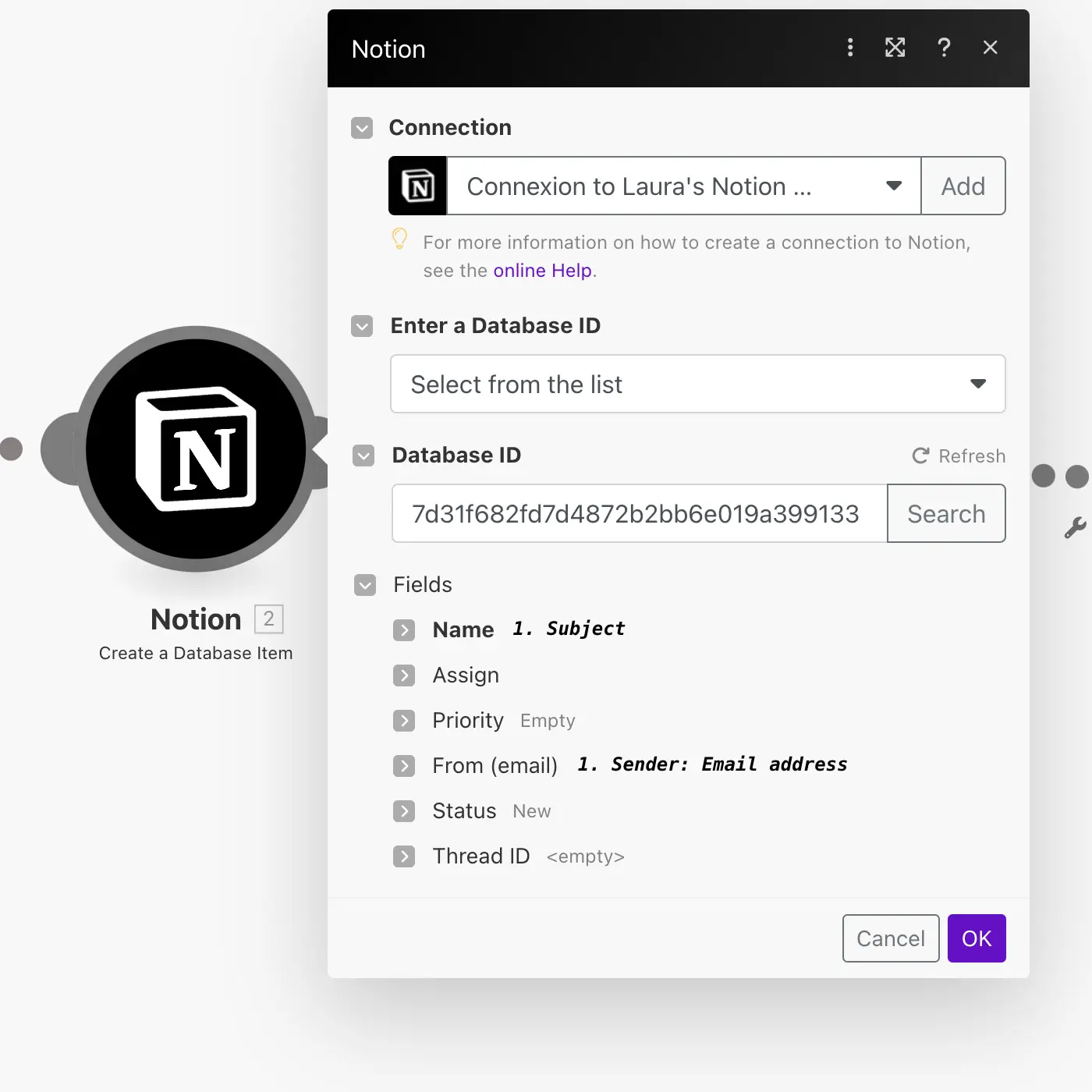
Étape 4 : Mapper les données d’e-mail à Notion
Ensuite, mappez les données d’e-mail aux champs correspondants dans votre base de données Notion. Par exemple :
- Le sujet de l’e-mail peut être stocké dans le champ “Nom” de votre base de données Notion.
- L’adresse e-mail de l’expéditeur peut être mappée à un champ de propriété “E-mail” dans Notion.
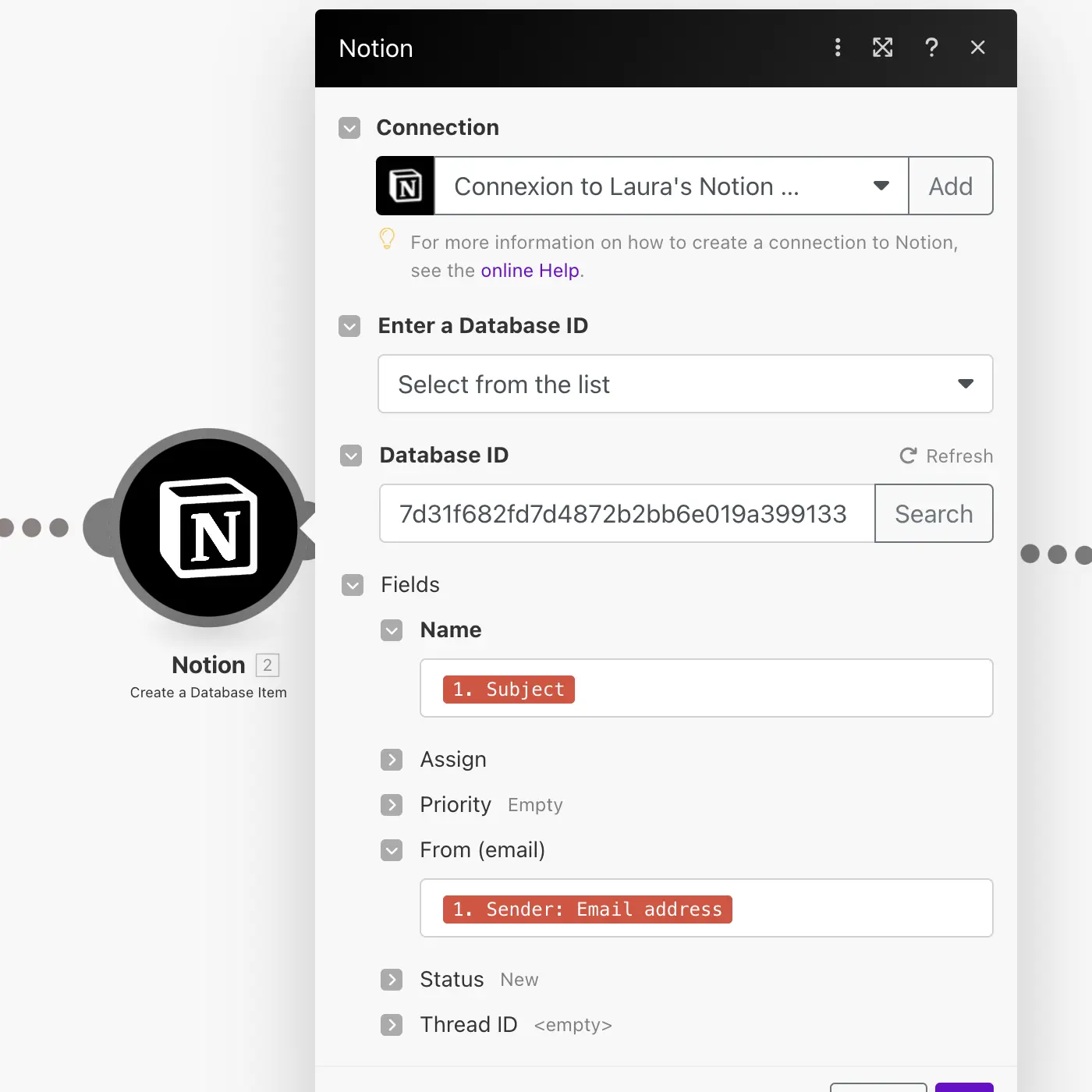
Cependant, il y a un défi : le corps de l’e-mail ne tiendra généralement pas dans un simple champ de propriété. C’est là qu’intervient l’étape 6.
Étape 5 : Ajouter le contenu de l’e-mail
Pour inclure le contenu de l’e-mail, vous devrez l’ajouter en tant que contenu supplémentaire à l’élément de base de données que vous venez de créer.
- Ajoutez un autre module pour Notion, mais cette fois choisissez Ajouter du contenu à un élément de base de données.
- Choisissez de saisir l’ID de l’élément de base de données manuellement et sélectionnez celui généré par le module précédent.
- Dans l’objet de contenu, choisissez Paragraphe, et utilisez le texte de l’e-mail du module Gmail comme contenu du paragraphe.
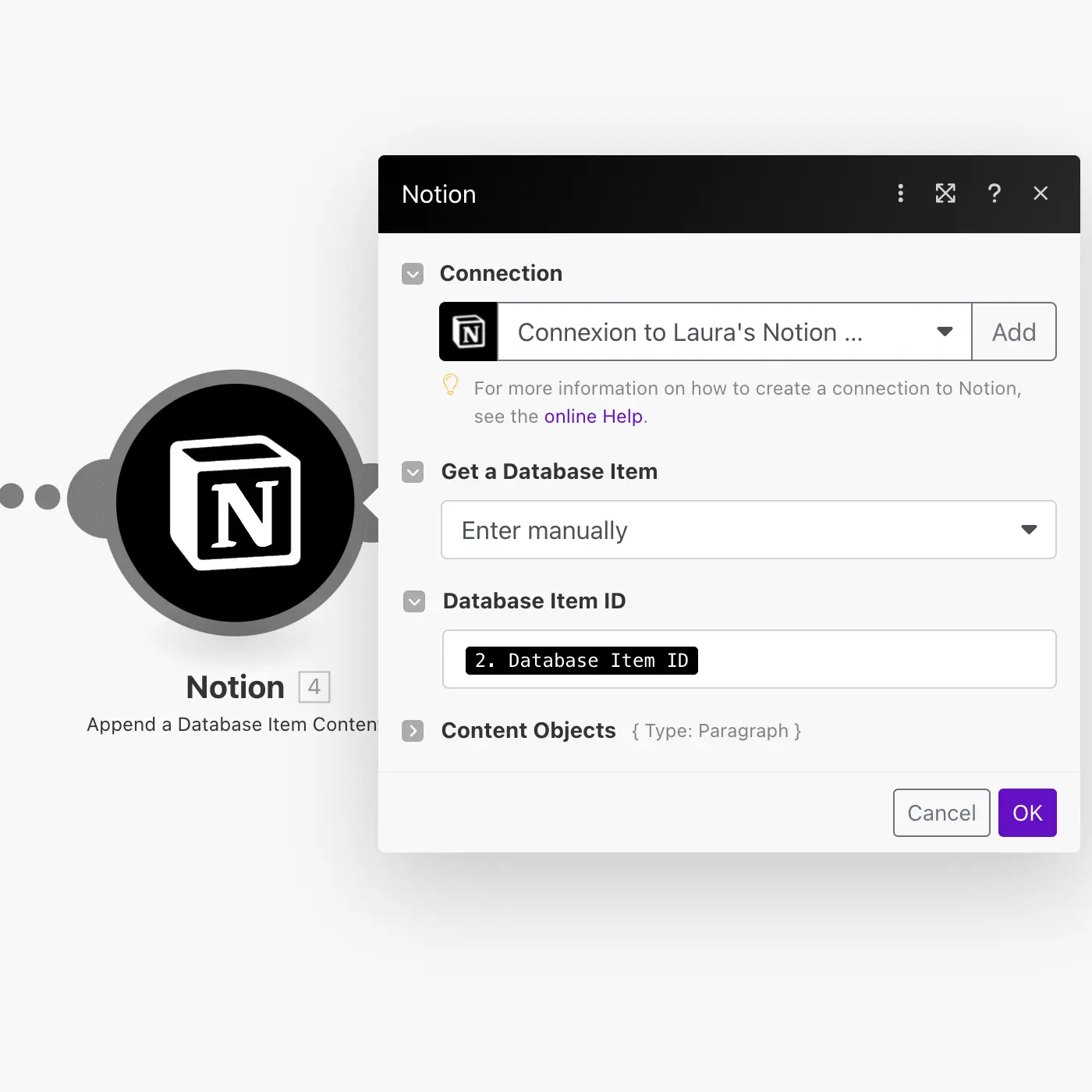
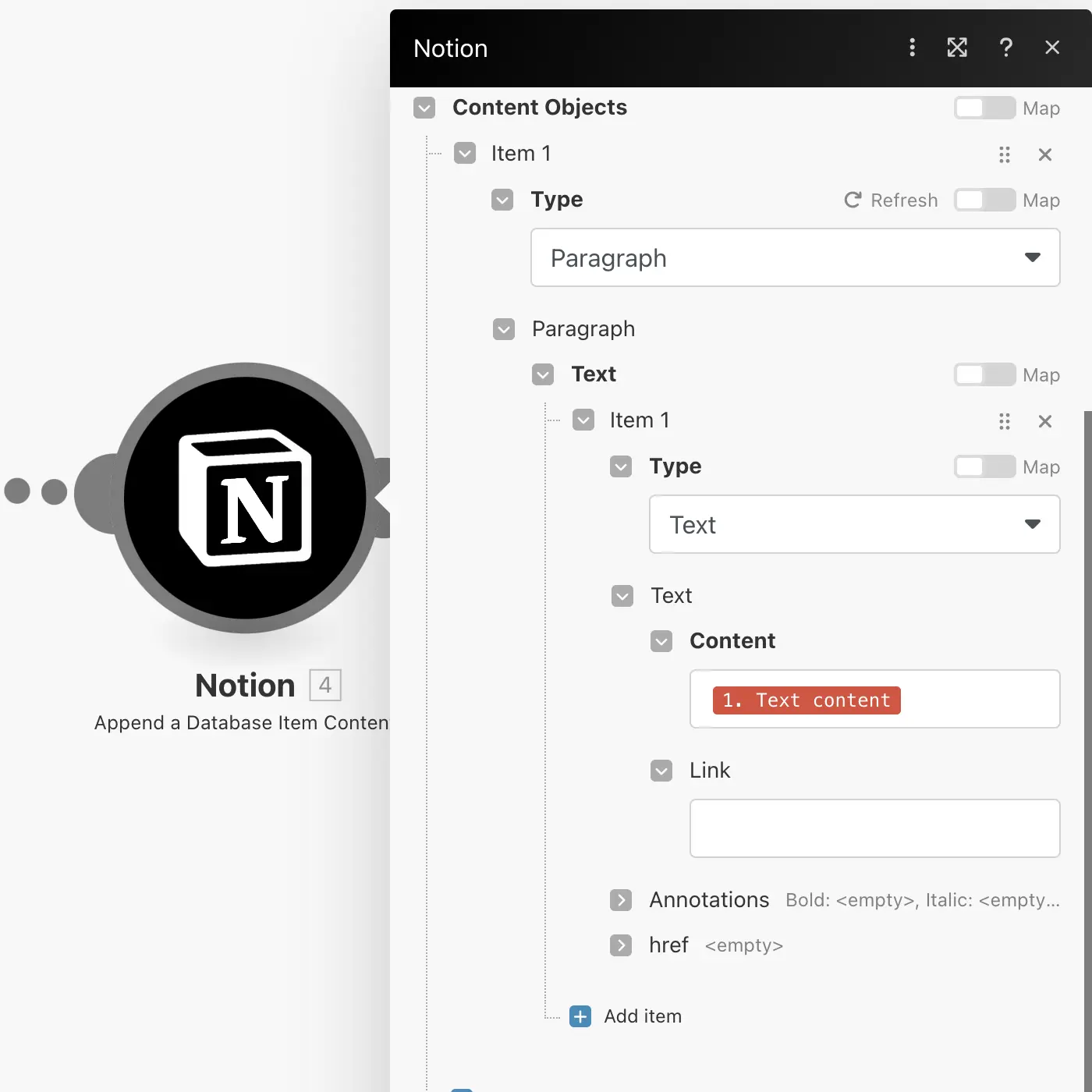
Étape 6 : Tester votre scénario
Effectuez un test en envoyant un e-mail à votre boîte de réception. Make devrait automatiquement le pousser vers votre base de données Notion choisie. Vérifiez la base de données pour vous assurer que l’e-mail apparaît comme prévu, avec les champs de données corrects.
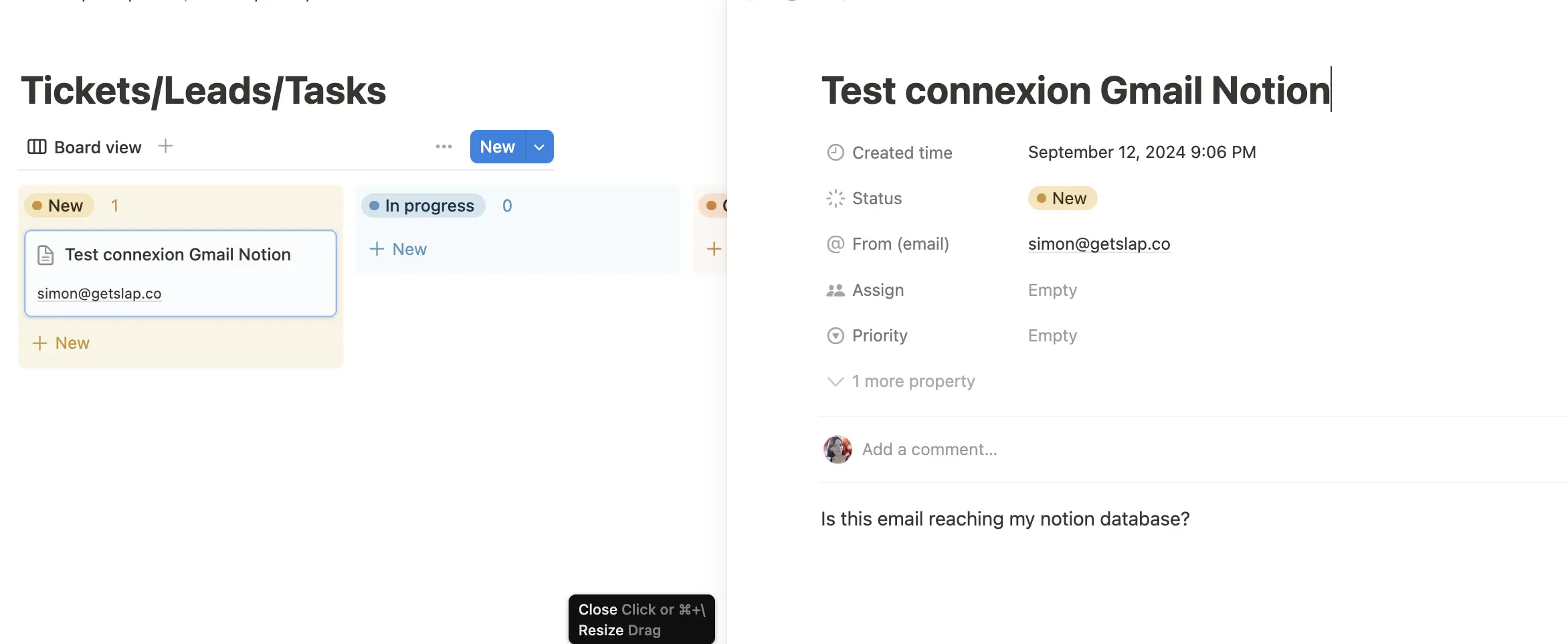
Étape 7 : Automatiser et affiner
Une fois que tout fonctionne comme prévu, activez votre scénario dans Make, et il s’exécutera automatiquement. Vous pouvez affiner le processus en ajustant les filtres ou en ajoutant des étapes supplémentaires, telles que le marquage des e-mails ou leur organisation plus poussée dans Notion.
Présentation de Slap : Une manière plus robuste de gérer les e-mails dans Notion
Bien que Make offre un moyen gratuit et flexible d’envoyer des e-mails à Notion, il existe certaines limitations. Le processus de configuration et de maintenance de ces flux de travail peut prendre du temps. De plus, avec ce scénario “fait maison”, vous ne pouvez que recevoir des e-mails dans Notion — vous ne pouvez pas y répondre directement depuis Notion. Si vous gérez des tickets de support client, des prospects ou d’autres tâches basées sur les e-mails, devoir retourner dans votre boîte de réception pour répondre est peu pratique et perturbe votre flux de travail.
C’est là que Slap intervient :
- Répondez aux e-mails directement depuis Notion : Slap vous permet non seulement d’envoyer des e-mails dans Notion, mais aussi d’y répondre directement depuis Notion — ce qui n’est pas possible avec la solution Make.
- Robuste et fiable : Slap est conçu pour gérer les erreurs avec élégance, garantissant que vos e-mails sont synchronisés de manière fiable avec Notion sans interruption. Vous n’aurez pas à vous soucier des flux de travail interrompus, du dépannage constant ou des tâches de maintenance comme la réautorisation de votre API Gmail.
- Configuration simplifiée : Le processus d’intégration simple de Slap signifie que vous pouvez commencer à gérer vos e-mails dans Notion en quelques minutes seulement, ce qui vous fait gagner un temps et des efforts précieux.
Avec Slap , vous pouvez gérer les prospects, les tickets de support et d’autres tâches basées sur les e-mails entièrement dans Notion, sans avoir besoin de jongler avec plusieurs outils ou de construire et maintenir des intégrations complexes. Pourquoi ne pas choisir une solution adaptée spécifiquement à vos besoins ?
Essayez Slap dès aujourd’hui et faites passer votre espace de travail Notion au niveau supérieur.
Vous avez des problèmes ou des commentaires ? Contactez-moi à laura@getslap.co . J’adorerais vous aider !
Avertissement : ce billet de blog contient des liens d’affiliation.